সুচিপত্র
যেখানে গ্রীষ্ম আমাদের দরজায় কড়া নাড়ুক বা ওয়েস্টেরসকে শীতকালে আক্রমণ করুক, আমরা এখনও Google পত্রকগুলিতে কাজ করি এবং একে অপরের সাথে বিভিন্ন টেবিলের তুলনা করতে হয়। এই নিবন্ধে, আমি আপনার ডেটা মেলানোর উপায়গুলি শেয়ার করছি এবং তা দ্রুত করার জন্য টিপস দিচ্ছি৷
দুটি কলাম বা শীট তুলনা করুন
একটি আপনার কাজগুলি হল মিল বা পার্থক্যের জন্য দুটি কলাম বা শীট স্ক্যান করা এবং টেবিলের বাইরে কোথাও সেগুলি সনাক্ত করা৷
মিল এবং পার্থক্যের জন্য Google পত্রকের দুটি কলামের তুলনা করুন
আমি শুরু করব Google পত্রকের দুটি কক্ষের তুলনা করে। এইভাবে আপনাকে সারি অনুসারে পুরো কলামের সারি স্ক্যান করতে দেয়৷
উদাহরণ 1. Google পত্রক – দুটি কক্ষের তুলনা করুন
এই প্রথম উদাহরণের জন্য, সূত্রটি প্রবেশ করার জন্য আপনার একটি সহায়ক কলামের প্রয়োজন হবে তুলনা করার জন্য ডেটার প্রথম সারি:
=A2=C2
যদি কক্ষ মিলে যায়, আপনি সত্য দেখতে পাবেন, অন্যথায় FALSE। একটি কলামের সমস্ত ঘর চেক করতে, অন্য সারিতে সূত্রটি অনুলিপি করুন: 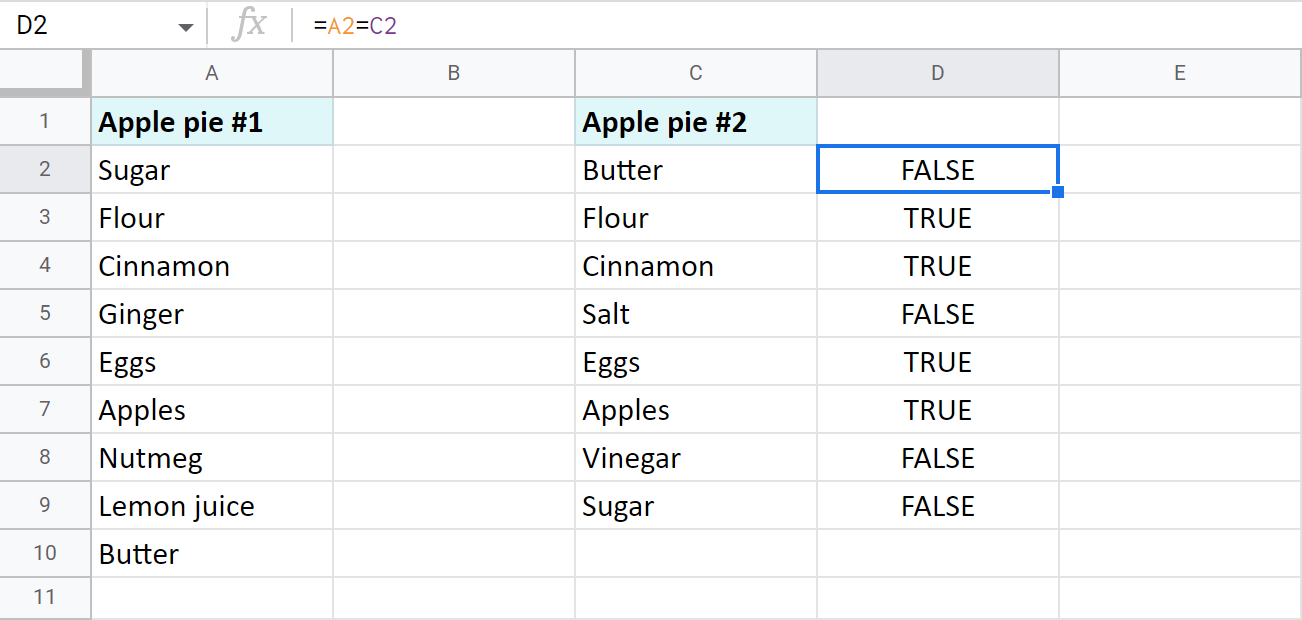
টিপ৷ বিভিন্ন ফাইল থেকে কলাম তুলনা করতে, আপনাকে IMPORTRANGE ফাংশন ব্যবহার করতে হবে:
=A2=IMPORTRANGE("spreadsheet_url","Sheet1!A2")
উদাহরণ 2. Google পত্রক – মিল এবং পার্থক্যের জন্য দুটি তালিকা তুলনা করুন
- একটি আরও পরিষ্কার সমাধান IF ফাংশন ব্যবহার করতে হবে। আপনি অভিন্ন এবং ভিন্ন কক্ষের জন্য সঠিক স্থিতি সেট করতে সক্ষম হবেন:
=IF(A2=C2,"Match","Differ")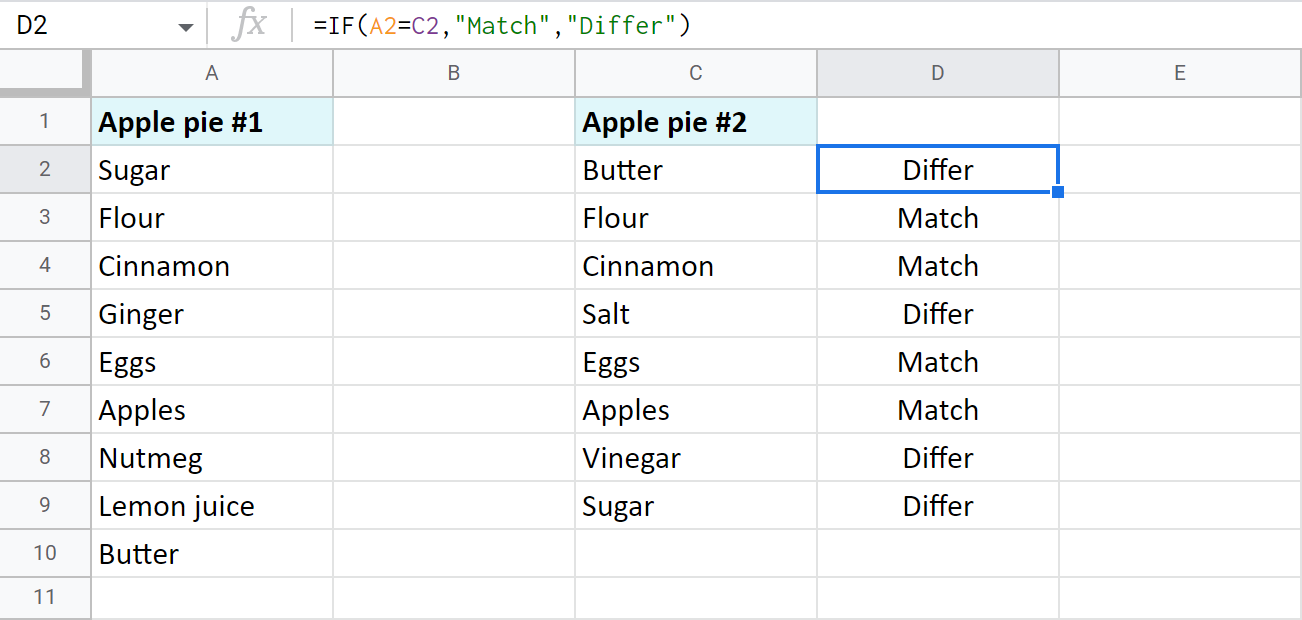
টিপ। যদি আপনার ডেটা বিভিন্ন ক্ষেত্রে লেখা হয় এবং আপনি এই জাতীয় শব্দগুলিকে ভিন্ন হিসাবে বিবেচনা করতে চান,এখানে আপনার জন্য সূত্র:
=IF(EXACT(A2,C2),"Match","Differ")যেখানে EXACT কেসটি বিবেচনা করে এবং সম্পূর্ণ অভিন্নতাগুলি সন্ধান করে৷
- শুধুমাত্র সদৃশ কক্ষ দিয়ে সারি সনাক্ত করতে, এই সূত্রটি ব্যবহার করুন:
=IF(A2=C2,"Match","") - শুধুমাত্র সারিগুলিকে <14 দিয়ে চিহ্নিত করতে দুটি কলামের ঘরের মধ্যে অনন্য রেকর্ড, এটি নিন:
=IF(A2=C2,"","Differ")
উদাহরণ 3. Google পত্রকের মধ্যে দুটি কলাম তুলনা করুন
- প্রতিটি সারিতে সূত্র অনুলিপি করা এড়াতে একটি উপায় আছে। আপনি আপনার হেল্পার কলামের প্রথম কক্ষে একটি অ্যারে IF সূত্র তৈরি করতে পারেন:
=ArrayFormula(IF(A2:A=C2:C,"","Differ"))
এই IF কলাম A-এর প্রতিটি ঘরকে কলাম C-তে একই সারির সাথে জোড়া দেয় যদি রেকর্ডগুলি ভিন্ন হয় , সেই অনুযায়ী সারি চিহ্নিত করা হবে। এই অ্যারে সূত্রটি সম্পর্কে যা ভাল তা হল এটি স্বয়ংক্রিয়ভাবে প্রতিটি সারিকে একবারে চিহ্নিত করে: 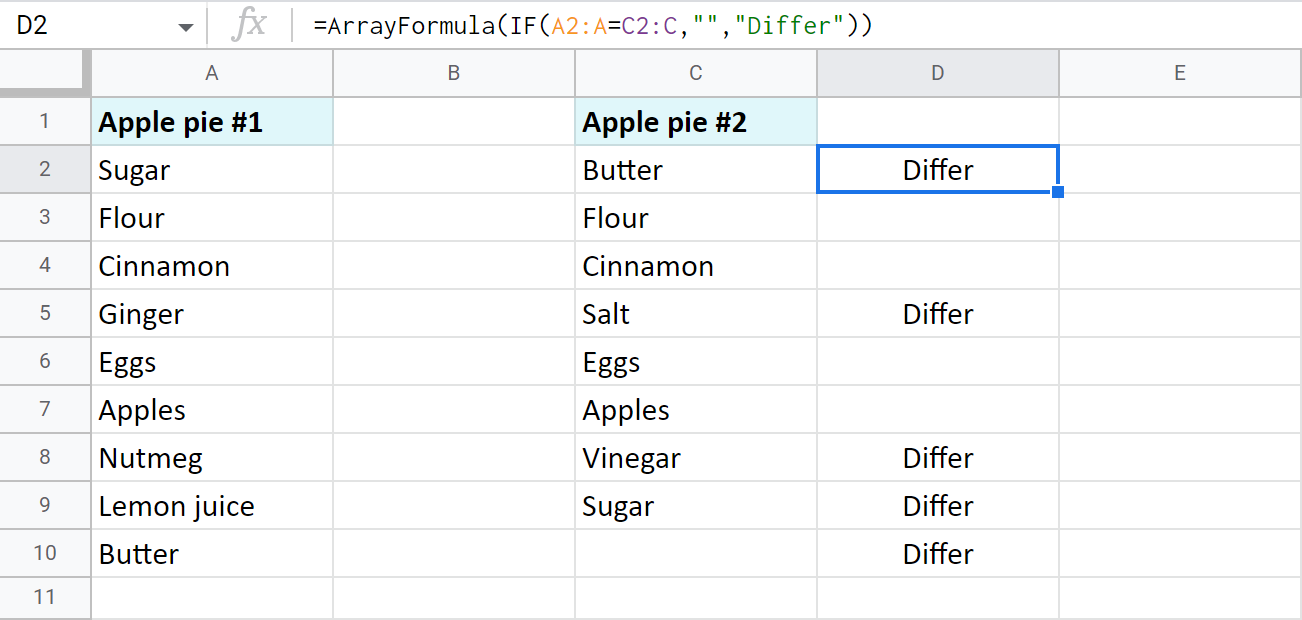
=ArrayFormula(IF(A2:A=C2:C,"Match",""))
উদাহরণ 4. পার্থক্যের জন্য দুটি Google পত্রকের তুলনা করুন
প্রায়শই আপনাকে Google পত্রকের মধ্যে দুটি কলাম তুলনা করতে হবে টেবিল অথবা তারা সম্পূর্ণ ভিন্ন শীট হতে পারে যেমন রিপোর্ট, মূল্য তালিকা, প্রতি মাসে কাজের শিফট ইত্যাদি। তারপর, আমি বিশ্বাস করি, আপনি একটি সহায়ক কলাম তৈরি করতে পারবেন না বা এটি পরিচালনা করা বেশ কঠিন হতে পারে।
যদি এটি পরিচিত মনে হয়, চিন্তা করবেন না, আপনি এখনও অন্য শীটে পার্থক্যগুলি চিহ্নিত করতে পারেন৷
এখানেপণ্য এবং তাদের দাম সহ দুটি টেবিল। আমি এই টেবিলের মধ্যে বিভিন্ন বিষয়বস্তু সহ সমস্ত ঘর সনাক্ত করতে চাই: 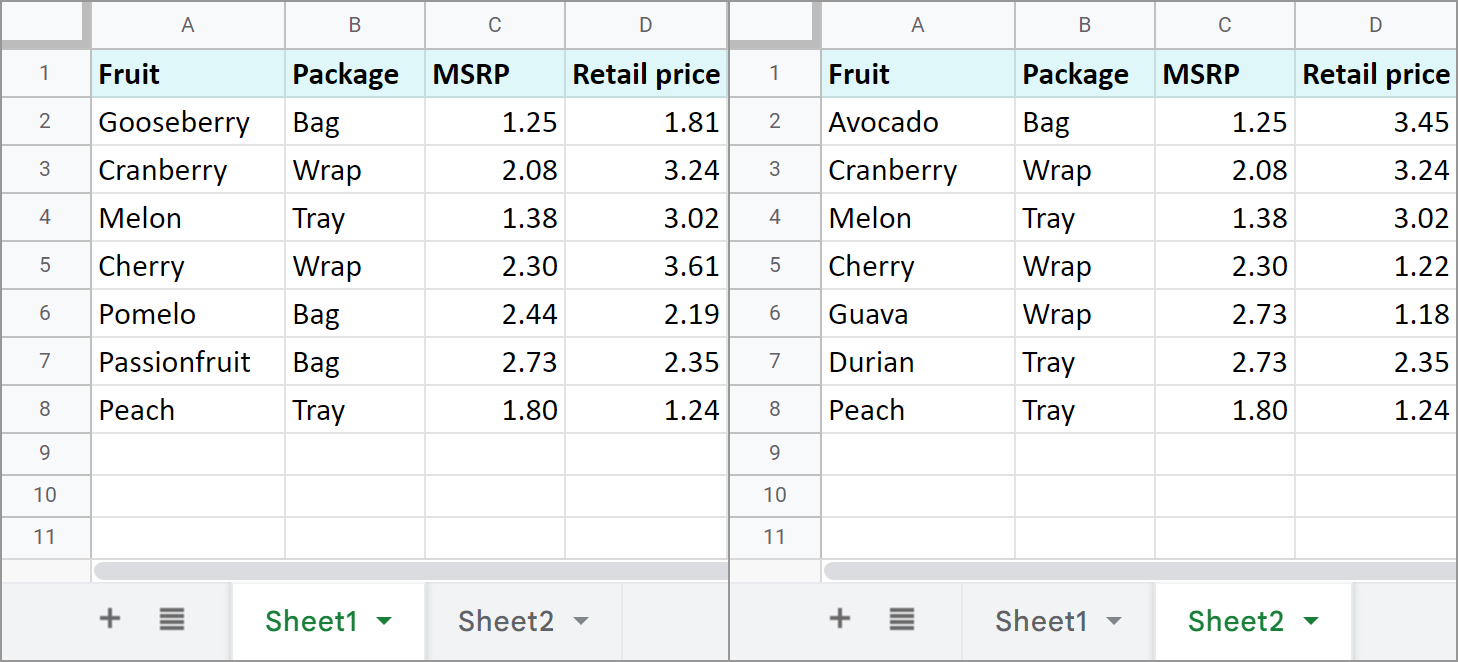
একটি নতুন শীট তৈরি করে শুরু করুন এবং পরবর্তী সূত্রটি A1:
=IF(Sheet1!A1Sheet2!A1,Sheet1!A1&" | "&Sheet2!A1,"")
নোটে লিখুন। আপনাকে অবশ্যই সবচেয়ে বড় টেবিলের আকারের সমান পরিসরে সূত্রটি অনুলিপি করতে হবে।
ফলে, আপনি শুধুমাত্র সেই কক্ষগুলি দেখতে পাবেন যেগুলির বিষয়বস্তুর মধ্যে পার্থক্য রয়েছে৷ সূত্রটি উভয় টেবিল থেকে রেকর্ড টেনে আনবে এবং আপনি সূত্রে প্রবেশ করা একটি অক্ষর দিয়ে তাদের আলাদা করবে: 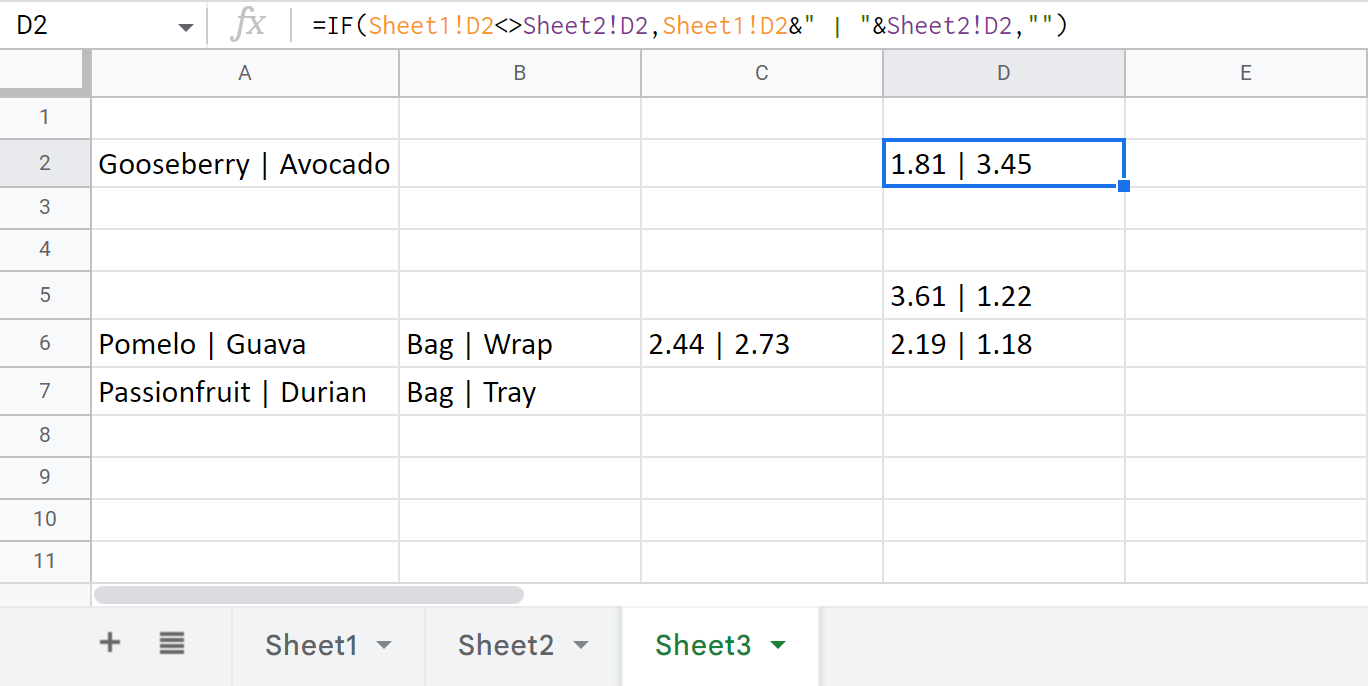
টিপ। যদি তুলনা করার জন্য শীটগুলি বিভিন্ন ফাইলে থাকে, আবার, শুধুমাত্র IMPORTRANGE ফাংশনটি অন্তর্ভুক্ত করুন:
=IF(Sheet1!A1IMPORTRANGE("2nd_spreadsheet_url","Sheet1!A1"),Sheet1!A1&" | "&IMPORTRANGE("2nd_spreadsheet_url","Sheet1!A1"),"")
দুটি কলাম এবং শীট তুলনা করার জন্য Google পত্রকের জন্য টুল
অবশ্যই, প্রতিটি উপরের উদাহরণগুলি এক বা দুটি টেবিলের দুটি কলামের তুলনা করতে বা এমনকি শীটগুলি মেলাতে ব্যবহার করা যেতে পারে। যাইহোক, এই কাজের জন্য আমরা একটি টুল তৈরি করেছি যা আপনাকে অনেক উপকৃত করবে।
এটি 3টি ধাপে ডুপ্লিকেট বা অনন্যের জন্য দুটি Google শীট এবং কলাম তুলনা করবে। পাওয়া রেকর্ডগুলিকে একটি স্ট্যাটাস কলাম দিয়ে চিহ্নিত করুন (যা উপায় অনুসারে ফিল্টার করা যেতে পারে) বা রঙ করুন, অনুলিপি করুন বা অন্য অবস্থানে সরান, এমনকি ঘরগুলি সাফ করুন এবং যেকোন কিছুর সাথে সম্পূর্ণ সারি মুছে দিন৷
আমি ফল এবং MSRP কলাম:
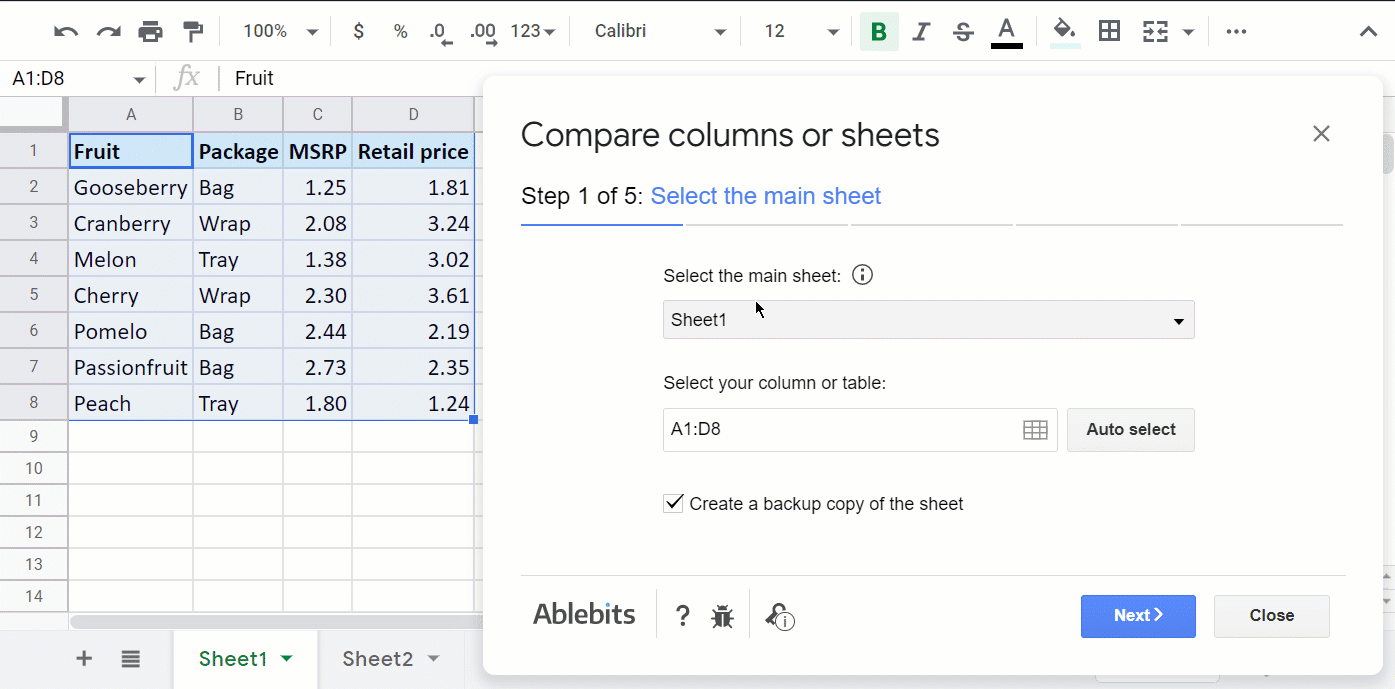
এর উপর ভিত্তি করে Sheet1 থেকে শীট2 থেকে অনুপস্থিত সারিগুলি খুঁজে পেতে অ্যাড-অন ব্যবহার করেছে তারপর আমি আমার সেটিংস একটি দৃশ্যে সংরক্ষণ করেছি। এখন আমি সব ধাপ অতিক্রম না করে দ্রুত সেগুলি চালাতে পারিআবার যখনই আমার টেবিলের রেকর্ড পরিবর্তন হয়। আমাকে শুধু Google পত্রক মেনু থেকে সেই দৃশ্যটি শুরু করতে হবে:
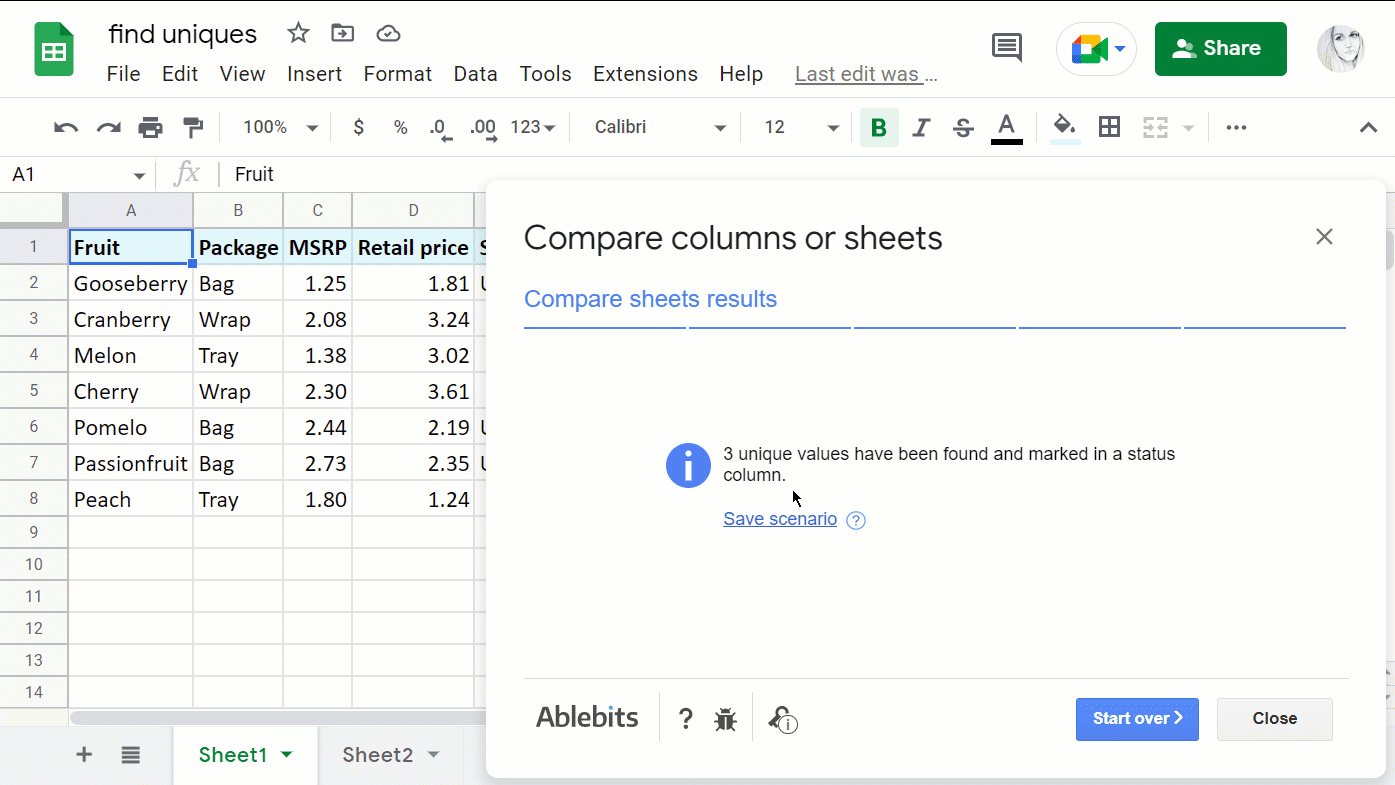
আপনার আরও সুবিধার জন্য, আমরা এর সাহায্য পৃষ্ঠায় এবং এই ভিডিওতে টুলের সমস্ত বিকল্প বর্ণনা করেছি:
নির্দ্বিধায় নিজের জন্য এটি চেষ্টা করুন এবং লক্ষ্য করুন এটি আপনার কতটা সময় বাঁচায়। :)
দুটি Google পত্রকের মধ্যে ডেটা তুলনা করুন এবং অনুপস্থিত রেকর্ডগুলি আনুন
পার্থক্য এবং পুনরাবৃত্তির জন্য দুটি Google পত্রকের তুলনা করা অর্ধেক কাজ, কিন্তু ডেটা হারিয়ে গেলে কী হবে? এর জন্য বিশেষ ফাংশনও রয়েছে, উদাহরণস্বরূপ, VLOOKUP। আসুন দেখি আপনি কি করতে পারেন।
অনুপস্থিত ডেটা খুঁজুন
উদাহরণ 1
মনে করুন আপনার কাছে দুটি পণ্যের তালিকা রয়েছে (আমার ক্ষেত্রে কলাম A এবং C, কিন্তু তারা সহজভাবে করতে পারে। বিভিন্ন শীটে থাকবে)। আপনাকে প্রথম তালিকায় উপস্থাপিতদের খুঁজে বের করতে হবে কিন্তু দ্বিতীয়টিতে নয়। এই সূত্রটি কৌশলটি করবে:
=ISERROR(VLOOKUP(A2,$C:$C,1,0))
সূত্রটি কীভাবে কাজ করে:
- VLOOKUP দ্বিতীয় তালিকায় A2 থেকে পণ্যের জন্য অনুসন্ধান করে। এটি সেখানে থাকলে, ফাংশনটি পণ্যের নাম প্রদান করে। অন্যথায় আপনি একটি #N/A ত্রুটি পাবেন যার অর্থ C কলামে মানটি পাওয়া যায়নি।
- ISERROR চেক করে যে VLOOKUP কি রিটার্ন করে এবং আপনাকে দেখায় যে এটি মান হলে TRUE এবং ত্রুটি হলে FALSE।<17
অতএব, FALSE সহ কক্ষগুলি আপনি যা খুঁজছেন। প্রথম তালিকা থেকে প্রতিটি পণ্য পরীক্ষা করতে অন্য কক্ষে সূত্রটি অনুলিপি করুন: 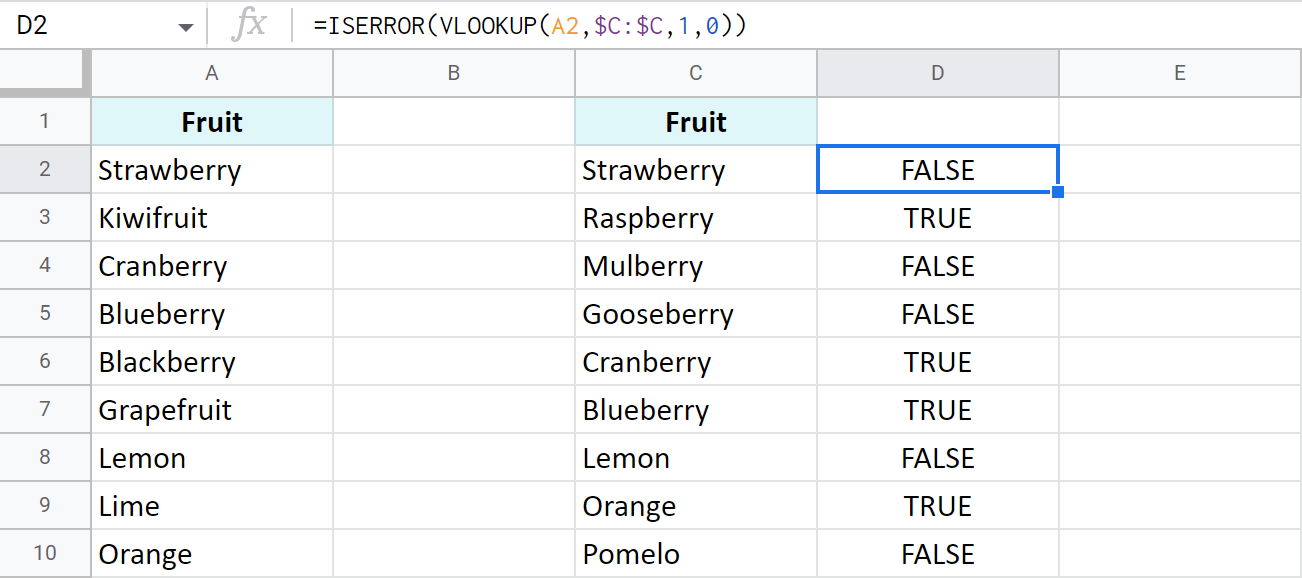
দ্রষ্টব্য। যদি আপনার কলামগুলি বিভিন্ন শীটে থাকে তবে আপনার সূত্র হবেতাদের মধ্যে একটি উল্লেখ করুন:
=ISERROR(VLOOKUP(A2,Sheet2!$C:$C,1,0))
টিপ। একটি এক-কোষ সূত্রের সাথে পেতে, এটি একটি অ্যারে হওয়া উচিত। এই ধরনের সূত্র স্বয়ংক্রিয়ভাবে ফলাফল দিয়ে সমস্ত কক্ষ পূরণ করবে:
=ArrayFormula(ISERROR(VLOOKUP(A2:A10,$C:$C,1,0)))
উদাহরণ 2
আরেকটি স্মার্ট উপায় হল C কলামে A2 থেকে পণ্যের সমস্ত উপস্থিতি গণনা করা:
=IF(COUNTIF($C:$C, $A2)=0, "Not found", "")
যদি গণনা করার জন্য একেবারে কিছুই না থাকে, তাহলে IF ফাংশন সেলগুলিকে Not found দিয়ে চিহ্নিত করবে। অন্যান্য ঘর খালি থাকবে: 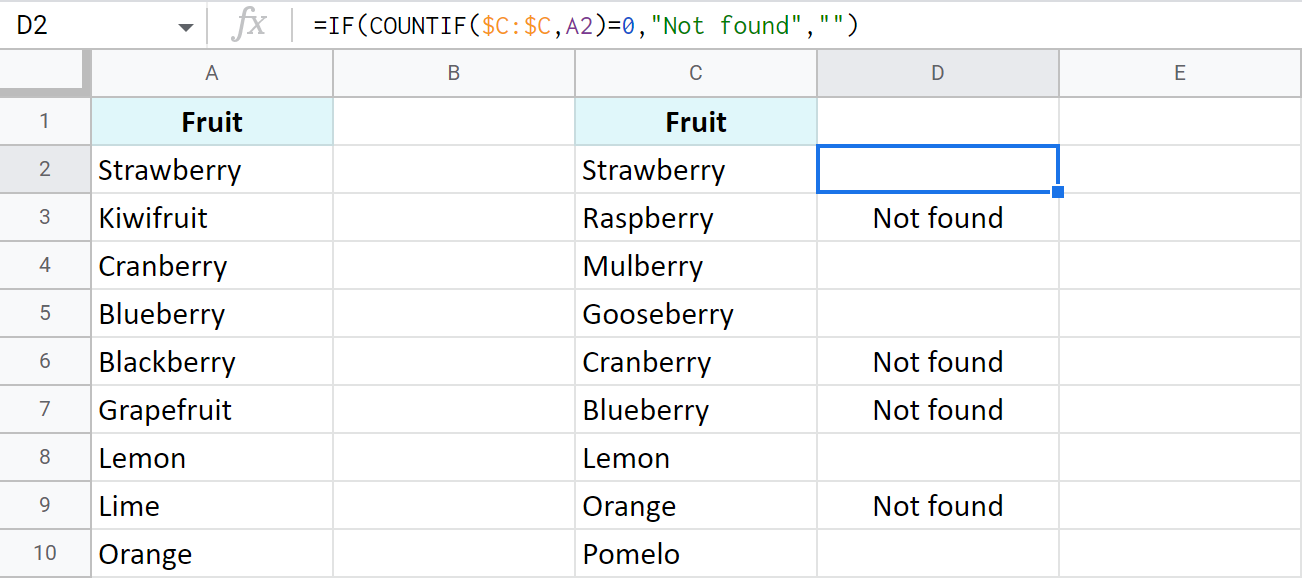
উদাহরণ 3
যেখানে VLOOKUP আছে, সেখানে MATCH আছে। তুমি ওটা ঠিকই জানো? ); দ্বিতীয় কলামের সঠিক পরিসীমা নির্দ্বিধায় উল্লেখ করুন যদি এটি একই থাকে:
=IF(ISERROR(MATCH($A2,$C2:$C28,0)),"Not found","")
মিলন ডেটা টানুন
উদাহরণ 1
আপনার কাজটি কিছুটা হতে পারে ফ্যান্সিয়ার: উভয় টেবিলের জন্য সাধারণ রেকর্ডের জন্য আপনাকে সমস্ত অনুপস্থিত তথ্য টেনে আনতে হতে পারে, উদাহরণস্বরূপ, দাম আপডেট করুন। যদি তাই হয়, তাহলে আপনাকে INDEX এ MATCH র্যাপ করতে হবে:
=INDEX($E:$E,MATCH($A2,$D:$D,0))
সূত্রটি A কলামের ফলের সাথে কলাম D এর ফলের তুলনা করে। যা কিছু পাওয়া যায় তার জন্য, এটি কলাম E থেকে দাম টেনে নেয়। কলাম বি-তে। 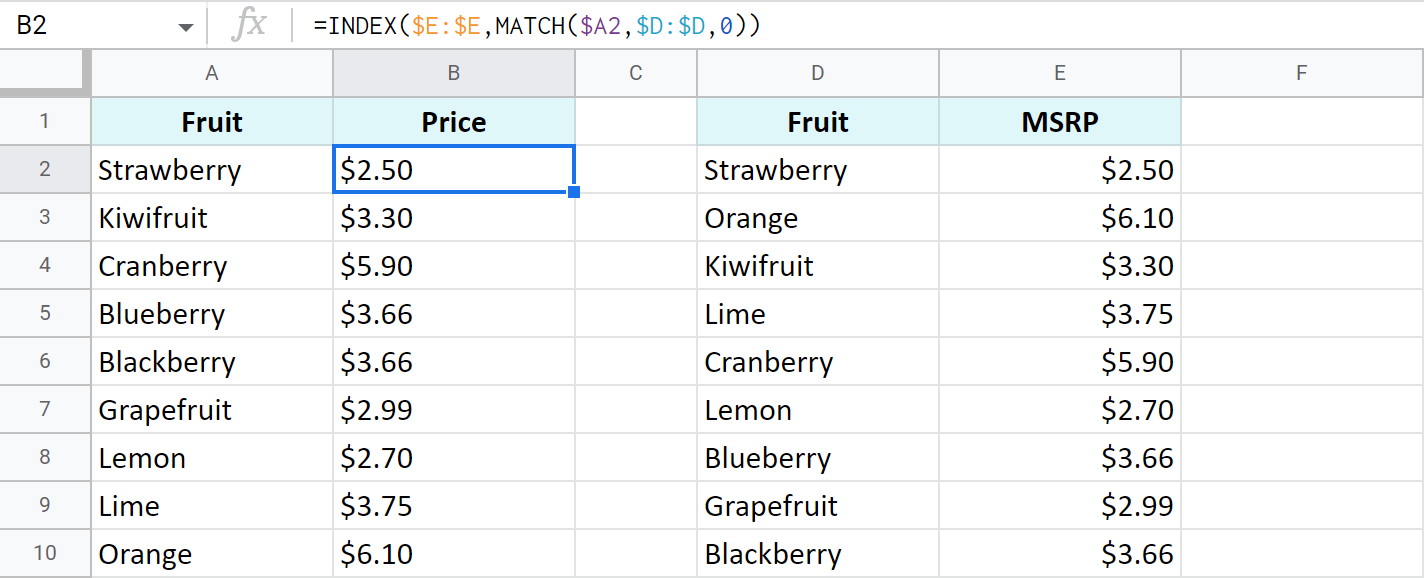
উদাহরণ 2
আপনি যেমন অনুমান করেছেন, অন্য একটি উদাহরণ Google পত্রক VLOOKUP ফাংশন ব্যবহার করবে যা আমরা কিছু সময় আগে বর্ণনা করেছি৷
তবুও, আছে কাজের জন্য আরো কিছু যন্ত্র। আমরা আমাদের ব্লগে সেগুলিকেও বর্ণনা করেছি:
- এগুলি মৌলিক বিষয়গুলির জন্য করবে: অনুসন্ধান, ম্যাচ এবং রেকর্ড আপডেট৷
- এগুলি কেবল নয়সেল আপডেট করুন কিন্তু সম্পর্কিত কলাম যোগ করুন & অ-ম্যাচিং সারি।
অ্যাড-অন ব্যবহার করে শীটগুলিকে একত্রিত করুন
যদি আপনি সূত্রগুলি নিয়ে ক্লান্ত হয়ে পড়েন, আপনি দ্রুত দুটি ম্যাচ এবং একত্রিত করতে আমাদের মার্জ শীট অ্যাড-অন ব্যবহার করতে পারেন গুগল শীট। অনুপস্থিত ডেটা টেনে আনার মূল উদ্দেশ্যের পাশাপাশি, এটি বিদ্যমান মানগুলিকেও আপডেট করতে পারে এবং এমনকি অ-মেলে সারি যোগ করতে পারে। আপনি রঙে বা ফিল্টার করা যেতে পারে এমন একটি স্ট্যাটাস কলামে সমস্ত পরিবর্তন দেখতে পারেন৷
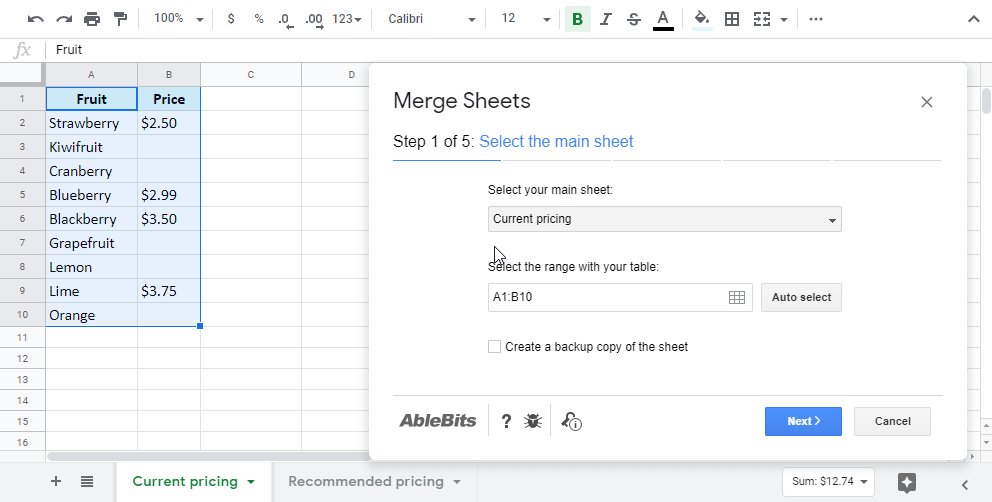
টিপ৷ এছাড়াও, মার্জ শীট অ্যাড-অন সম্পর্কে এই ভিডিওটি দেখতে ভুলবেন না:
দুটি Google পত্রকের ডেটা তুলনা করার জন্য শর্তসাপেক্ষ বিন্যাস
Google তুলনা করার আরও একটি আদর্শ উপায় রয়েছে আপনার ডেটা - শর্তসাপেক্ষ বিন্যাসের মাধ্যমে মিল এবং/অথবা পার্থক্যগুলি রঙ করে। এই পদ্ধতিটি আপনি যে সমস্ত রেকর্ড খুঁজছেন তা অবিলম্বে আলাদা করে তোলে। এখানে আপনার কাজ হল একটি সূত্র দিয়ে একটি নিয়ম তৈরি করা এবং এটি সঠিক ডেটা পরিসরে প্রয়োগ করা৷
দুটি পত্রক বা কলামে সদৃশগুলি হাইলাইট করুন
চলুন মিল এবং রঙের জন্য Google শীটে দুটি কলাম তুলনা করা যাক৷ কলাম A-তে শুধুমাত্র সেই ঘরগুলি যেগুলি কলাম C-তে একই সারির কোষগুলির সাথে মিলিত হয়:
- রঙের রেকর্ড সহ পরিসর নির্বাচন করুন (আমার জন্য A2:A10)।
- এ যান ফরম্যাট > স্প্রেডশীট মেনুতে কন্ডিশনাল ফরম্যাটিং ।
- নিয়মের একটি সহজ সূত্র লিখুন:
=A2=C2 - কক্ষগুলিকে হাইলাইট করতে রঙ বেছে নিন।
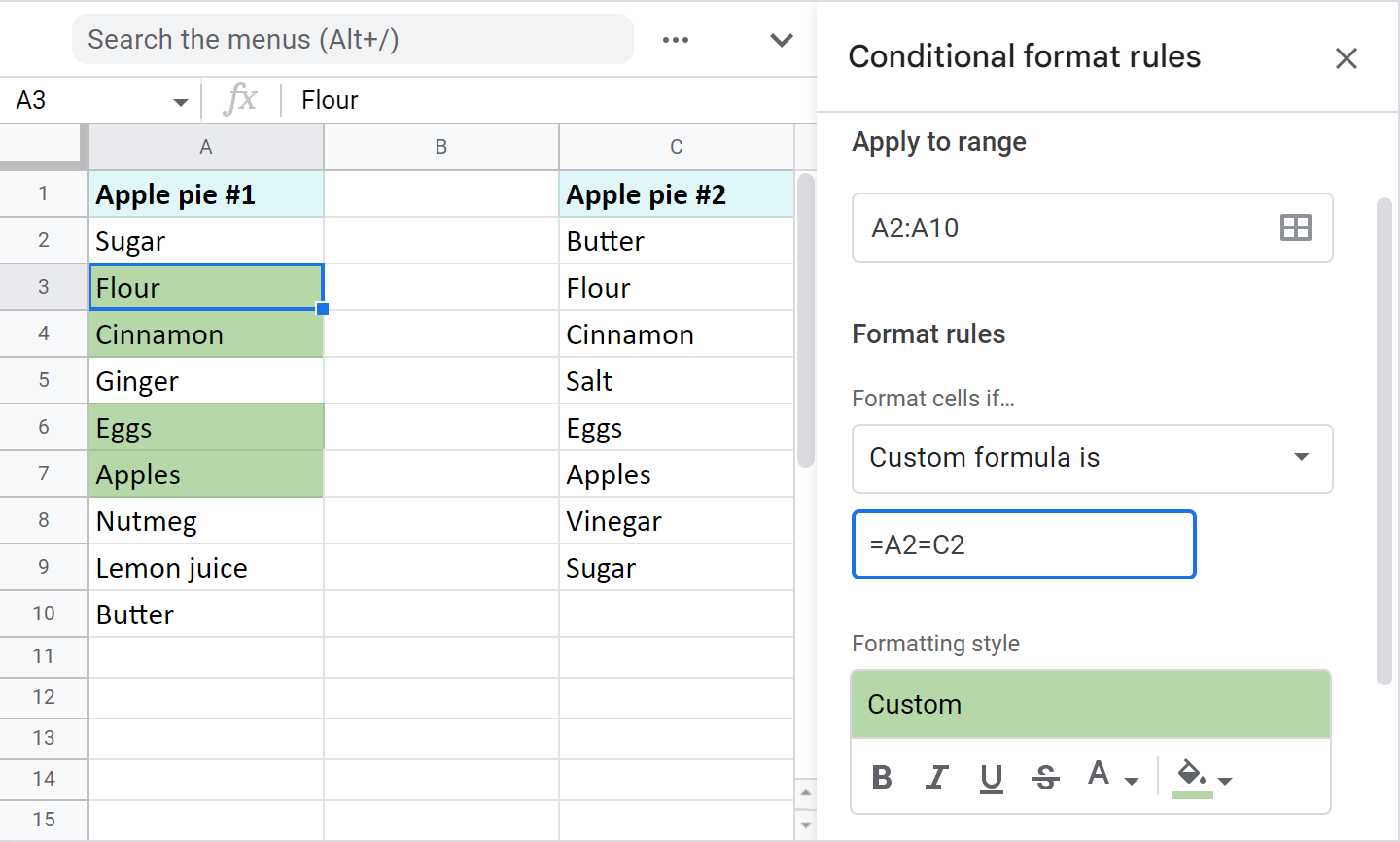
টিপ। যদি আপনার কলাম ক্রমাগত আকার পরিবর্তন করে এবং আপনি চানসমস্ত নতুন এন্ট্রি বিবেচনা করার নিয়ম, এটি সম্পূর্ণ কলামে প্রয়োগ করুন (A2:A, A2 থেকে শুরু হওয়া ডেটা তুলনা করার জন্য অনুমান করে) এবং এইভাবে সূত্রটি পরিবর্তন করুন:
=AND(A2=C2,ISBLANK(A2)=FALSE)
এটি প্রক্রিয়া করবে সম্পূর্ণ কলাম এবং খালি কক্ষ উপেক্ষা করুন।
নোট। দুটি ভিন্ন শীট থেকে ডেটা তুলনা করতে, আপনাকে সূত্রে অন্যান্য সমন্বয় করতে হবে। আপনি দেখুন, Google পত্রকগুলিতে শর্তসাপেক্ষ বিন্যাস ক্রস-শীট রেফারেন্স সমর্থন করে না। যাইহোক, আপনি পরোক্ষভাবে অন্যান্য শীট অ্যাক্সেস করতে পারেন:
=A2=INDIRECT("Sheet2!C2:C")
এই ক্ষেত্রে, অনুগ্রহ করে নিয়মটি – A2:A10-এ প্রয়োগ করার জন্য পরিসীমা নির্দিষ্ট করুন।
পার্থক্যের জন্য দুটি Google শীট এবং কলামের তুলনা করুন
অন্য কলামের একই সারিতে ঘরের সাথে মেলে না এমন রেকর্ডগুলি হাইলাইট করতে, ড্রিলটি উপরের মতই। আপনি পরিসীমা নির্বাচন করুন এবং একটি শর্তসাপেক্ষ বিন্যাস নিয়ম তৈরি করুন। যাইহোক, এখানে সূত্রটি ভিন্ন:
=A2C2 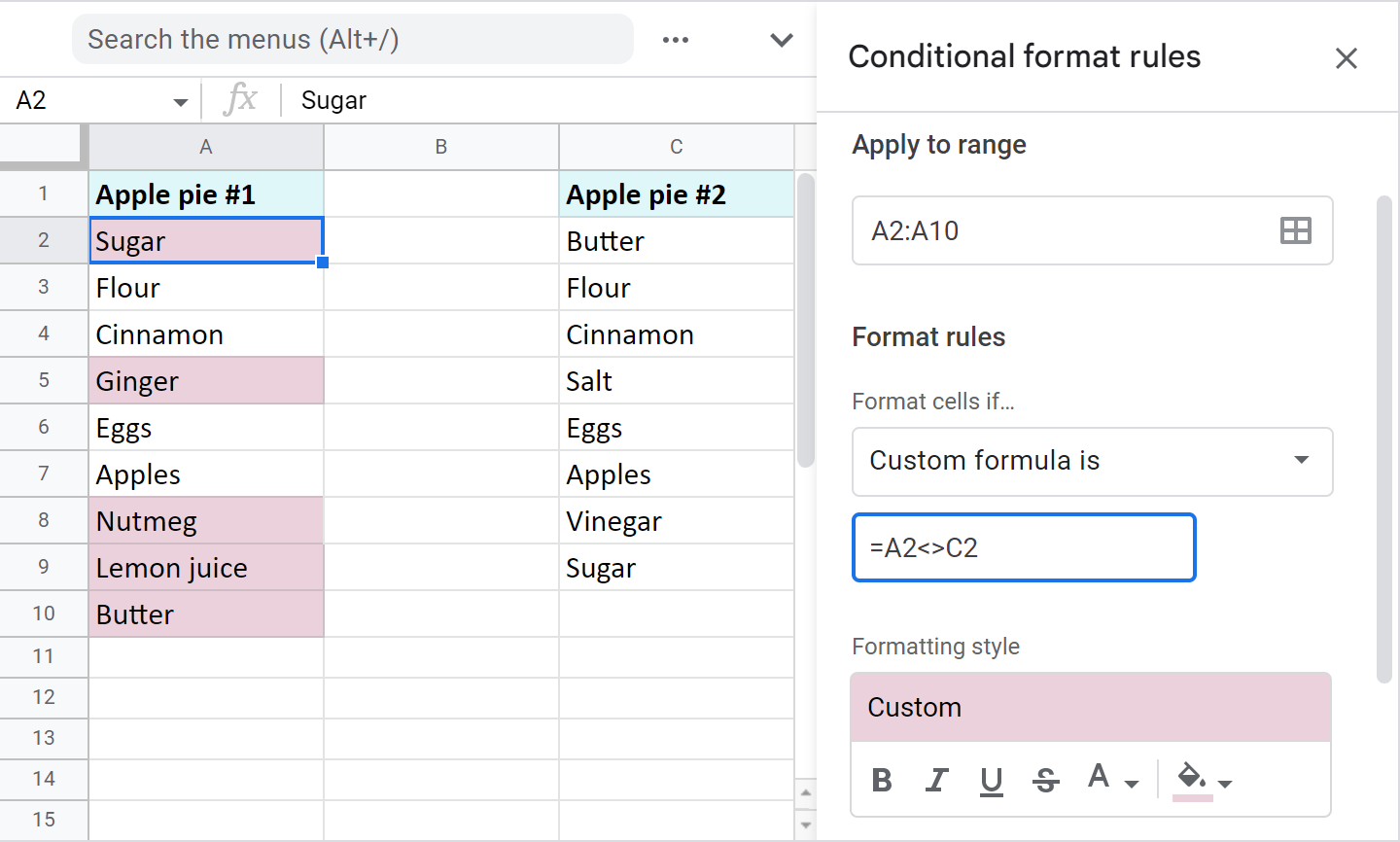
আবার, নিয়মটিকে গতিশীল করতে সূত্রটি পরিবর্তন করুন (এই কলামগুলিতে নতুন যোগ করা সমস্ত মান বিবেচনা করুন):
=AND(A2=C2,ISBLANK(A2)=FALSE)
এবং অন্য পত্রকের পরোক্ষ রেফারেন্স ব্যবহার করুন যদি তুলনা করার জন্য কলামটি সেখানে থাকে:
=A2INDIRECT("Sheet1!C2:C")
নোট। - A2:A10-এ নিয়মটি প্রয়োগ করার জন্য পরিসীমা নির্দিষ্ট করতে ভুলবেন না।
দুটি তালিকার তুলনা করুন এবং উভয়ের রেকর্ড হাইলাইট করুন
অবশ্যই, আপনার কলামে একই রেকর্ড ছড়িয়ে পড়ার সম্ভাবনা বেশি। একটি কলামে A2-এর মান অন্য কলামের দ্বিতীয় সারিতে থাকা আবশ্যক নয়। আসলে, এটা হতে পারেঅনেক পরে দেখা যায়। স্পষ্টতই, এর জন্য আইটেমগুলি অনুসন্ধান করার জন্য অন্য পদ্ধতির প্রয়োজন৷
উদাহরণ 1. Google পত্রকের দুটি কলামের তুলনা করুন এবং পার্থক্যগুলি হাইলাইট করুন (অনন্য)
প্রতিটি তালিকায় অনন্য মানগুলি হাইলাইট করতে, আপনাকে অবশ্যই তৈরি করতে হবে প্রতিটি কলামের জন্য দুটি শর্তসাপেক্ষ বিন্যাস নিয়ম।
রঙ কলাম A: =COUNTIF($C$2:$C$9,$A2)=0
রঙের কলাম C: =COUNTIF($A$2:$A$10,$C2)=0
আমি যে অনন্যগুলি পেয়েছি তা এখানে রয়েছে: 
উদাহরণ 2. Google পত্রকের দুটি কলামে সদৃশগুলি খুঁজুন এবং হাইলাইট করুন
আপনি আগের উদাহরণ থেকে উভয় সূত্রে সামান্য পরিবর্তনের পরে সাধারণ মানগুলিকে রঙ করতে পারেন৷ কেবলমাত্র সূত্রটি শূন্যের চেয়ে বড় সবকিছু গণনা করুন৷
শুধুমাত্র A-তে কলামগুলির মধ্যে রঙ ডুপস: =COUNTIF($C$2:$C$9,$A2)>0
শুধুমাত্র C-তে কলামগুলির মধ্যে রঙ ডুপস: =COUNTIF($A$2:$A$10,$C2)>0 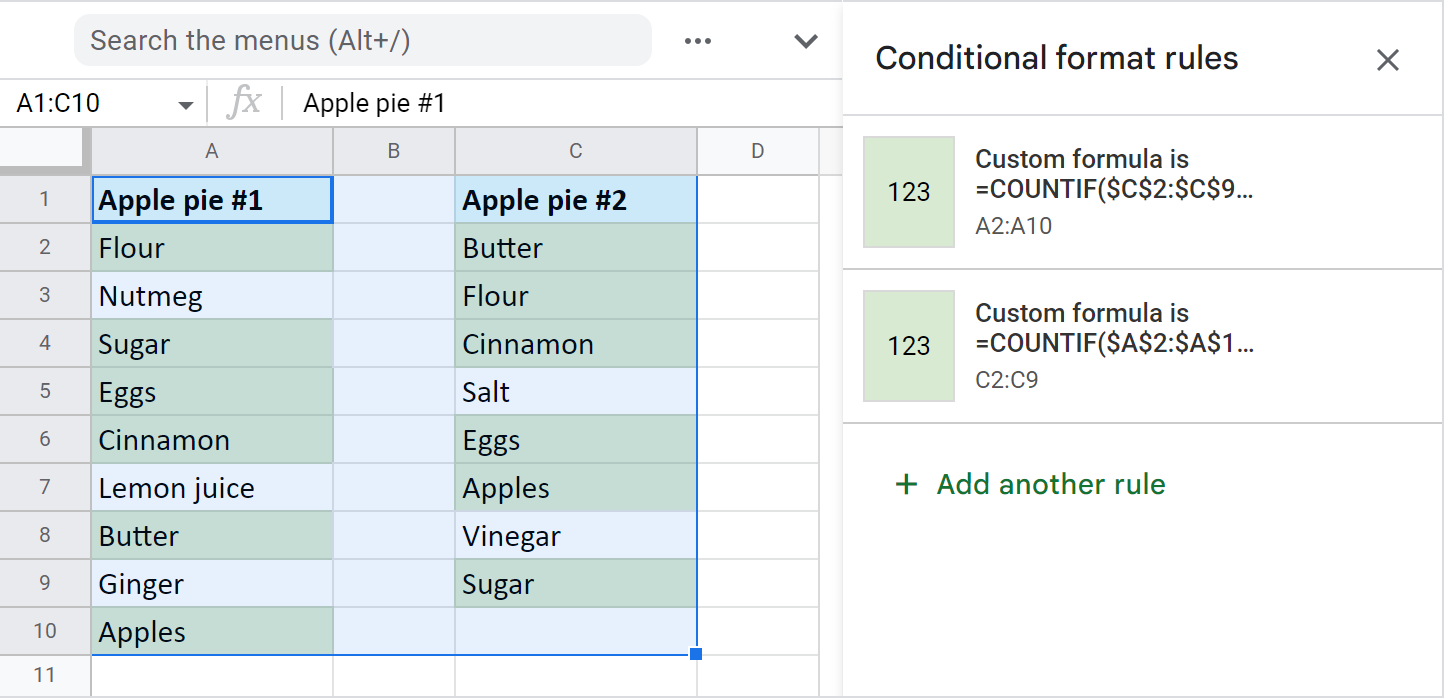
টিপ৷ এই টিউটোরিয়ালে Google পত্রকগুলিতে সদৃশগুলি হাইলাইট করার জন্য আরও অনেক সূত্রের উদাহরণ খুঁজুন৷
কলামগুলি মেলানো এবং রেকর্ডগুলি হাইলাইট করার দ্রুত উপায়
শর্ত বিন্যাস কখনও কখনও কঠিন হতে পারে: আপনি ভুলবশত কিছু নিয়ম তৈরি করতে পারেন একই পরিসর বা নিয়ম সহ ঘরের উপর ম্যানুয়ালি রং প্রয়োগ করুন। এছাড়াও, আপনাকে সমস্ত রেঞ্জের উপর নজর রাখতে হবে: যেগুলি আপনি নিয়মের মাধ্যমে হাইলাইট করেন এবং যেগুলি আপনি নিয়মে ব্যবহার করেন। যদি আপনি প্রস্তুত না হন এবং সমস্যাটি কোথায় দেখতে হবে তা নিশ্চিত না হন তবে এই সমস্তগুলি আপনাকে অনেক বিভ্রান্ত করতে পারে৷
সৌভাগ্যক্রমে, আমাদের তুলনা কলাম বা শীটগুলি যথেষ্ট স্বজ্ঞাত যা আপনাকে একটি টেবিলের মধ্যে দুটি কলাম মেলে দিতে সহায়তা করে, একটিতে দুটি ভিন্ন টেবিলশীট, বা এমনকি দুটি পৃথক শীট, এবং সেই অনন্য বা ডুপগুলিকে হাইলাইট করুন যা আপনার ডেটাতে লুকিয়ে থাকতে পারে৷
এখানে আমি কীভাবে ফল এবং MSRP<এর উপর ভিত্তি করে দুটি টেবিলের মধ্যে ডুপ্লিকেট হাইলাইট করেছি 2> টুল ব্যবহার করে কলাম:
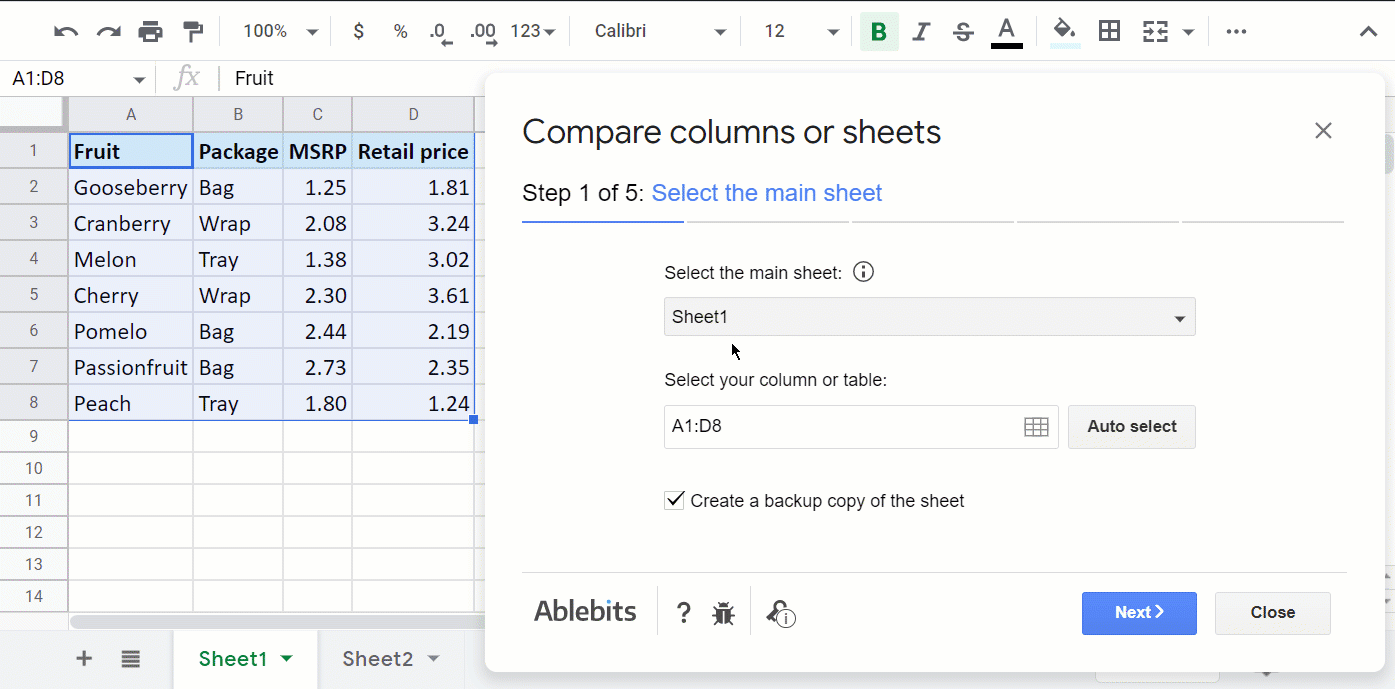
আমি একটি পুনঃব্যবহারযোগ্য পরিস্থিতিতে এই সেটিংস সংরক্ষণ করতে পারি। রেকর্ড আপডেট হলে, আমি এই দৃশ্যের জন্য শুধুমাত্র একটি ক্লিকে কল করব এবং অ্যাড-অন অবিলম্বে সমস্ত ডেটা প্রক্রিয়াকরণ শুরু করবে। এইভাবে, আমি বারবার অ্যাড-অন ধাপে সেই সমস্ত সেটিংসকে টুইক করা এড়াই। আপনি উপরের উদাহরণে এবং এই টিউটোরিয়ালে পরিস্থিতিগুলি কীভাবে কাজ করে তা দেখতে পাবেন।
টিপ। আপনি কি তুলনা কলাম বা শীট অ্যাড-অনের জন্য ডেমো ভিডিও দেখেছেন? এটা দেখ.
এই সমস্ত পদ্ধতি এখন আপনার হাতে রয়েছে - সেগুলি নিয়ে পরীক্ষা করুন, পরিবর্তন করুন এবং আপনার ডেটাতে প্রয়োগ করুন৷ যদি কোনো পরামর্শ আপনার নির্দিষ্ট কাজকে সাহায্য করে না, তাহলে নিচের মন্তব্যে আপনার কেস নিয়ে নির্দ্বিধায় আলোচনা করুন।
>>>>>>>>>>>
